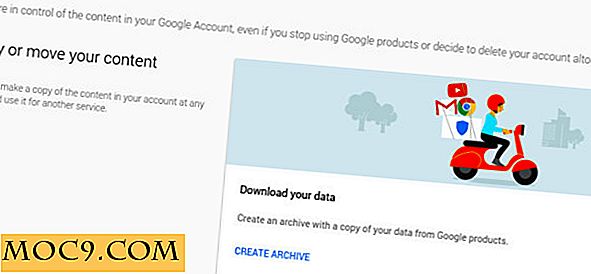Snel en vies scannen op de Linux-desktop
Hoewel we geacht worden in het digitale tijdperk te zijn, is het verbazingwekkend hoeveel papier en drukwerk we nog moeten verwerken. Contracten, ontvangstbewijzen, foto's, formulieren. Het is moeilijk om te tellen hoeveel bomen zijn geofferd om dat soort dingen te drukken.
Als je wilt proberen papierloos te gaan werken, kun je dit doen door al je belangrijke documenten te scannen en te archiveren. Dat is echter makkelijker gezegd dan gedaan.
Linux heeft een aantal scanfuncties, maar veel ervan zijn groot, omvangrijk of werken gewoon niet. Als uw behoeften eenvoudig zijn of als u iets snel en met een minimum aan gedoe en functies moet scannen, kunt u niet fout gaan met Simple Scan en gscan2pdf .
Eenvoudig scannen
Als u eenvoudig wilt, kunt u niet eenvoudiger dan Simple Scan. Het is het standaard scanhulpprogramma in Ubuntu en het maakt het gemakkelijk om van papier naar digitaal te gaan.

Ga aan de slag door ' Toepassingen -> Afbeeldingen -> Eenvoudige scan' te selecteren . Het enige wat u hoeft te doen, is uw document (of wat dan ook) in de scanner plaatsen en op de knop Scannen op de werkbalk van de toepassing klikken. U kunt één pagina of meerdere pagina's scannen.
Als u klaar bent met scannen, kunt u met Simple Scan niet veel meer doen. U kunt pagina's bijsnijden of roteren. Naar verluidt kunt u gescande bestanden e-mailen, maar ik heb dit nooit kunnen laten werken. Hoe dan ook, die opties zijn meer dan genoeg voor de meeste mensen.
Je kunt de resolutie van je scans ook veranderen van 75 DPI (wat een redelijk lage kwaliteit is) tot maar liefst 2.400 DPI. Maar onthoud dat hoe hoger de resolutie, hoe langer uw document moet worden gescand. Dat kan een belangrijke factor zijn, zoals je zo meteen zult merken.
Simple Scan slaat uw documenten op als een PDF, een JPEG-bestand of een PNG-afbeelding. Nogmaals, niets bijzonders, maar met die indelingen wordt de klus geklaard.
De enige nadelen van Simple Scan zijn dat het een beetje traag is, zelfs als je scant met lagere resoluties, en wat je scant eindigt vaak met een lichtgrijze achtergrond - zelfs als de oorspronkelijke achtergrond wit was.
gscan2pdf
Als u op zoek bent naar een scan-app met een paar meer functies maar nog steeds redelijk licht is, zoek dan niet verder dan gscan2pdf. Hoewel iets zwaarder dan Simple Scan, is gscan2pdf eigenlijk sneller en zijn de scans die het produceert, beter.
Je kunt het installeren door de broncode te compileren of door de pakketbeheerder te gebruiken in elke Linux-distributie die GNOME gebruikt. Ik raad aan een pakketbeheerder te gebruiken. gscan2pdf vereist enkele extra bibliotheken die uw pakketbeheerder voor u moet installeren.
Nogmaals, dit is een eenvoudige applicatie om te gebruiken. Klik gewoon op de knop Scannen op de werkbalk.
Voordat u scant, kunt u een aantal opties instellen, zoals resolutie, kleur en papierformaat. Hiermee kunt u uw opties tijdens het scannen wijzigen in plaats van te onthouden dat u ze moet resetten voordat u scant. Het is geen enorme winst in productiviteit, maar het bespaart een beetje tijd.
Voordat u een scan opslaat, kunt u deze opschonen en bijsnijden of bepaalde grafische effecten toepassen in het menu Hulpmiddelen . Anders dan bijsnijden, heb ik niet veel geluk gehad met de andere tools.

Scans opslaan is een ander verhaal. U kunt ze opslaan als PDF, JPEG, PNG, TIFF en DjVu. U kunt ook een gescand document e-mailen met uw standaard e-mailprogramma. Wanneer u een scan opslaat als een PDF, kunt u metagegevens met aanvullende informatie aan het bestand toevoegen.
Laatste gedachten
Zowel Simple Scan als gscan2pdf zijn eenvoudig en toch handig. Ze produceren absoluut niet de beste scans die u ooit zult zien, en ze zijn niet de beste keuze voor het scannen van foto's, maar de resultaten zijn beter dan redelijk goed. Als u documenten moet archiveren, van kwitanties tot formulieren tot contracten, dan zijn Simple Scan en gscan2pdf een snelle, gemakkelijke en efficiënte manier om de klus te klaren.
Afbeelding tegoed: earl53 van morguefile.com

![Bestanden comprimeren op uw Mac [Eenvoudige tips]](http://moc9.com/img/mac-select-files-to-compress.jpg)
![3 lichtgewicht mediaspelers die uw systeembronnen niet zullen belasten [Windows]](http://moc9.com/img/music-foobar2000.jpg)